Nmonitor, Elementos del menú – Sharp PN-60TA3 Manual del usuario
Página 38
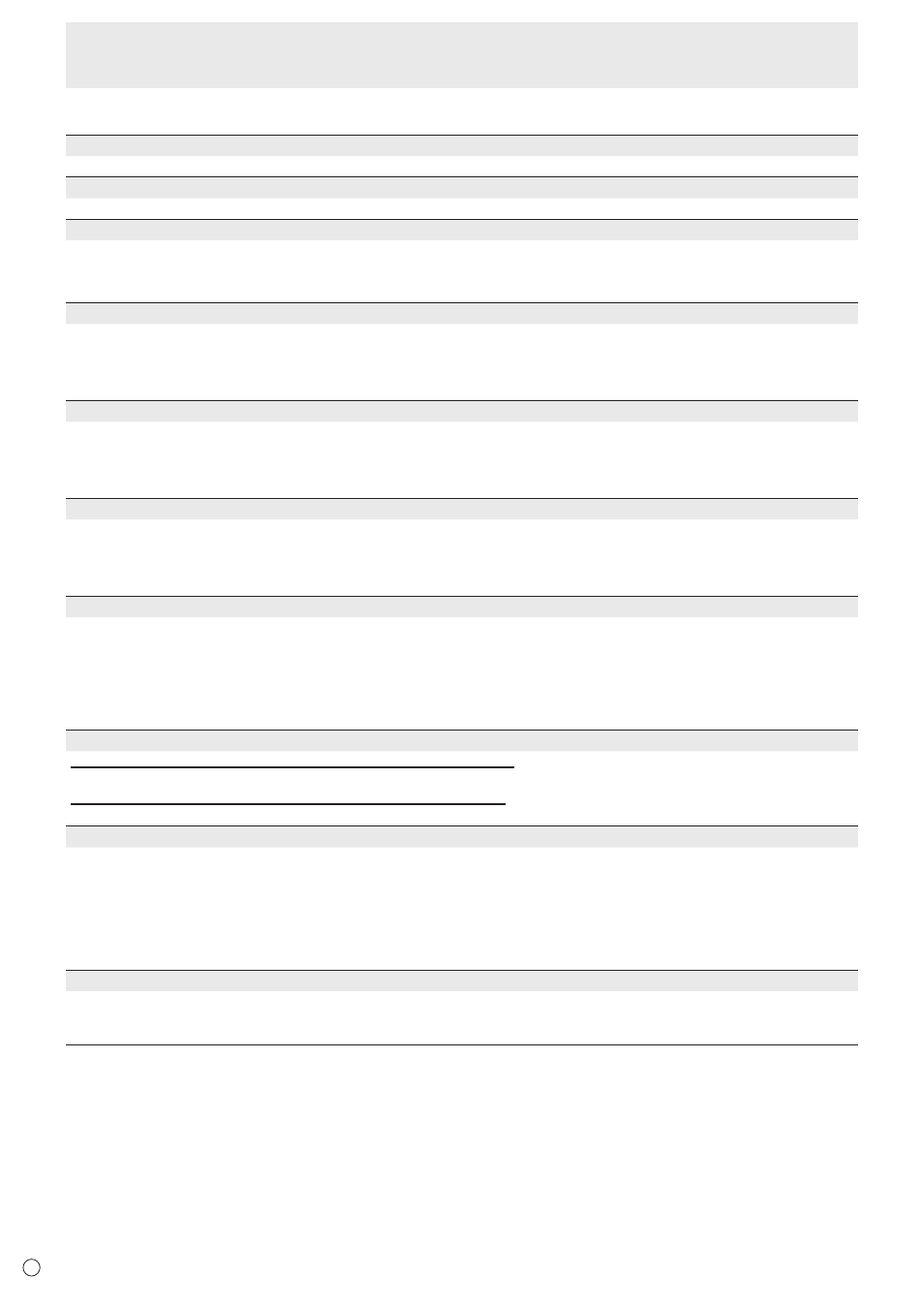
S
38
n
MONITOR
OSD H-POSITION <OSD POSICIÓN H>
Ajusta la posición de visualización horizontal de la pantalla del menú.
OSD V-POSITION <OSD POSICIÓN V>
Ajusta la posición de visualización vertical de la pantalla del menú.
OPERATION MODE <MODO DE OPERACIÓN>
MODE1 <MODO1> ....... OFF IF NO OPERATION está establecido en ON y STANDBY MODE está establecido en LOW
POWER (estos ajustes no pueden cambiarse).
MODE2 <MODO2> ....... Permitirá la utilización estándar. OFF IF NO OPERATION está establecido en OFF y STANDBY
MODE está establecido en STANDARD. Estos ajustes pueden cambiarse.
STANDBY MODE <MODO EN ESPERA>
Cuando se seleccione STANDARD, se reducirá el tiempo de arranque desde el modo en espera. Obsérvese, no obstante que
el consumo será mayor en el modo en espera.
Cuando se seleccione LOW POWER, el consumo de corriente se reducirá mientras el monitor se encuentre en el modo en
espera. Obsérvese, no obstante, que el tiempo de arranque desde el modo en espera se alargará.
Si se establece en LOW POWER, el control LAN no será posible en el modo de reposo.
OFF IF NO OPERATION <SE APAGA SI NO SE USA>
Determina si se establecerá o no el monitor para que pase al modo en espera cuando no se realicen operaciones mediante el
control remoto o LAN durante más de 4 horas.
Si hay datos sin guardar en la PIZARRA, aparecerá un mensaje para guardar los datos una vez por minuto empezando unos
5 minutos antes de desconectar la alimentación. Guarde los datos que necesite. Cuando se desconecte la alimentación los
datos se perderán.
POWER ON DELAY <RETARDO AL ENCENDER>
Si la opción SET está en ON, podrá retardar la visualización de la pantalla tras encenderse el monitor. Cuando está en
ON, establezca el período de tiempo con un INTERVAL (el intervalo puede establecerse en un máximo de 60 segundos en
unidades de 1 segundo).
Cuando esta función esté activada, el LED indicador de conexión parpadeará (con un intervalo aproximado de 0,5 segundo)
en verde.
SELF ADJUST <AUTO AJUSTE>
En una pantalla D-SUB1[RGB]/D-SUB2, especifique si desea que se realice automáticamente el ajuste de la pantalla o no.
Cuando se seleccione ON, la pantalla se ajustará automáticamente cuando la resolución sea de 800 x 600 o superior y varíe la
frecuencia de las señales de entrada. Aparecerá “ADJUSTING” en la pantalla durante el ajuste.
Si SELF ADJUST esté establecida en ON, establezca el tiempo que toma para iniciar la función de SELF ADJUST en START
TIMING.
Para las imágenes con bordes negros, etc., el ajuste podría no ser posible dependiendo de la señal. En este caso, seleccione
OFF (lleve a cabo el ajuste manual de la pantalla).
TOUCH OUTPUT INVALID DISP. <IND. SAL. TOQUE NO VÁLIDA>
TOUCH OUTPUT INVALID ICON <ICONO SAL. TOQUE NO VÁLIDA>
Define si se muestra el icono SALIDA DE TOQUE NO VÁLIDA cuando se desactiva la acción de toque.
CHANGE DISPLAY POSITION <CAMBIAR POSICIÓN INDICADOR>
Define la posición en la pantalla del icono SALIDA DE TOQUE NO VÁLIDA.
TOUCH OPERATION MODE <MODO FUNCIONAMIENTO TÁCTIL>
Seleccione el modo de toque.
AUTO ....................................................................... Cambia automáticamente entre el MOUSE MODE y el MULTI-TOUCH MODE.
MOUSE MODE <MODO DE RATÓN> ....................La información de toque sale como información del ratón.
MULTI-TOUCH MODE <MODO MULTITOQUE> ....La información de toque sale como información del digitalizador.
* Si la Herramienta de Ajustes del Panel Sensible al Tacto está instalada en su ordenador, seleccione la opción con la
Herramienta de Ajustes del Panel Sensible al Tacto.
* El panel sensible al tacto debe estar conectado para poder configurar este ajuste.
TOUCH PANEL MODE <MODO DE PANEL TÁCTIL> (entrada de PC)
Cuando la resolución es 1920 x 1080, ajustando esto a ON se mejora el ajuste del panel sensible al tacto.
Cuando se exhiben dos pantallas, o cuando se ajusta V-POS o V-SIZE en el menú SCREEN, la pantalla se verá distorsionada.
En ese caso, ajuste a OFF.
Elementos del menú